-
![]() Windows向けデータ復旧
Windows向けデータ復旧
- Data Recovery Wizard Free購入ダウンロード
- Data Recovery Wizard Pro 購入ダウンロード
- Data Recovery Wizard WinPE購入ダウンロード
- Partition Recovery購入ダウンロード
- Email Recovery Wizard購入ダウンロード
- おまかせデータ復旧サービス
概要:
Windows 10が搭載されているパソコンの動作が急に重くて遅くなった場合は、どうやって修復すればいいのでしょうか。もし、こういうような状況があなたの仕事などに邪魔をしているなら、この記事では、エラーを修復する方法が見つかります。この記事で紹介されている対処法を参照して、Windows 10の動作が急に重くて遅くなるエラーを完璧に修復しましょう。
「このパソコン、1年半ずっと無事に使ってきましたが、先週、どこかの不具合が発生するか、動作がとっても遅くなりました。Outlookなどのプログラムを実行するのもめちゃくちゃ時間がかかります。プログラムをインストールしているか、ウィルス対策ソフトがディスクをスキャンしているなどディスクの使用率をとても占めているプロセスが実行中かもしれないと思って、タスクマネージャでチェックすると、何もありませんでした。だったら、パソコンの動作が急にこんなに重くて遅くなったのはどうしてですか。このエラーを修復するには、何をすればいいですか。」
Windows 10の動作が急に重くて遅くなることに対する対処法を紹介する前に、パソコンの動作が遅くなる原因を知るべきだと思います。それらの原因を究明すると、最も適切の対処法を選択することができるようになります。
パソコンの動作が急に重くなった原因はたくさんあります。以下の原因(それらの原因に限定しない)がパソコンの動作が重くなることを引き起こす可能性が高いです。
今、既にあなたのパソコンがなんでそんなに遅くなるかについてわかっているんでしょう。だから、時間的には余り余裕がない場合は、応急処置として以下の操作をすれば役に立つかもしれません。
最近、パソコンをシャットダウンすることもなかったら、パソコンの正常の性能を保つため、パソコンを再起動してください。
パソコンにはマルウェア、ウィルスが存在している場合は、パソコンの動作がとっても遅くなるかもしれません。ウィルス対策ソフトでウィルスとマルウェアを消去することができます。ウィルス対策ソフトがない場合は、下記の操作でも消去可能です。
バックグラウンドで実行されているプログラムの数が多ければ多くほど、CPUやメモリの使用率が高くなるので、パソコンの動作も遅くなります。それゆえ、パソコンが急に遅くなった場合は、タスクマネージャーでバックグラウンドで実行されているプログラムをチェックして、しばらく不要のプログラムを閉じる必要があります。
パソコンの動作が急に重くて遅くなった場合は、インタネットに接続しているなら、Windowsの最新バージョンにアップデートすることは時々有効です。
もしも、応急処置が役に立たなかった場合は、下記の高度のオプションが役に立ちます。
どのプログラムを実行してもTEMPファイルがパソコンに残ります。そういうTEMPファイルがパソコンのドライブに積み重ねると、パソコンの性能にも悪影響を出します。パソコンのディスククリーンアップツールでTEMPファイルを削除することができますが、もっと詳しいの削除方法は、自動的にTEMPファイルを自動削除する方法を参照してください。
一部の重大のハードドライブのエラーがパソコンの性能に大いに悪影響を出しますので、高度の専門パソコンの最適化ソフトが必要となります。ここで EaseUS Partition Master がおススメです。この完全無料なパーティション最適化ツールでパソコンが遅いエラーを解決できます。
ステップ1.ジャンクファイルをクリーンアップする
1.ソフトを実行し、ウインドーの上側の「クリーンアップ/最適化を実行」をクリックして、メニューが出ます。
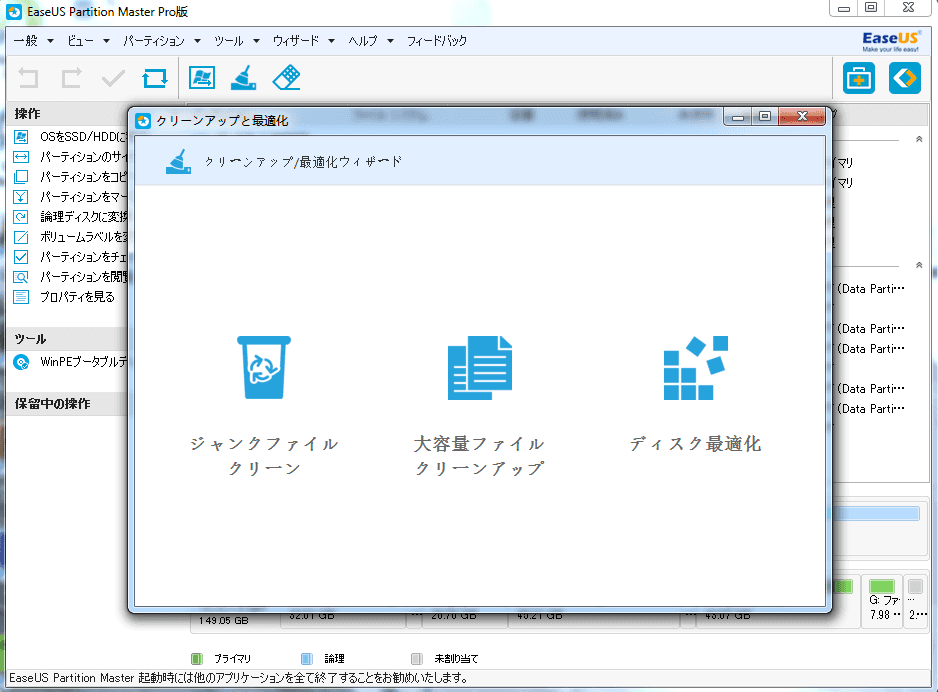
2.「ジャンクファイルクリーン」を選んで、全般的にジャンクファイルを分析して消せます。
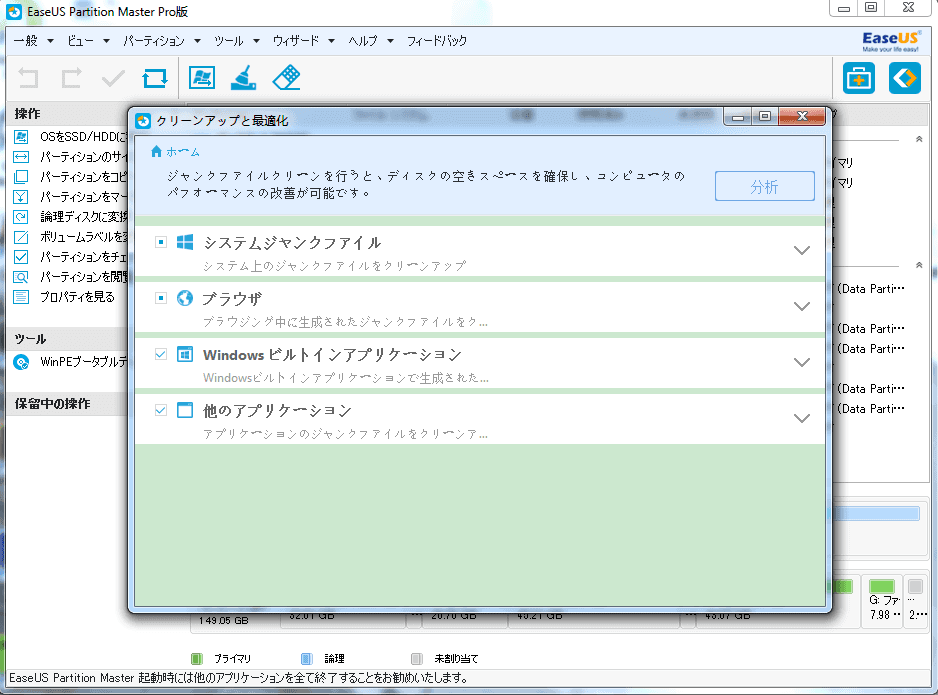
3.あるディスクでの大容量ファイルを消したいなら、「大容量ファイルクリーンアップ」をクリックして、クリーンの選択操作ができます。
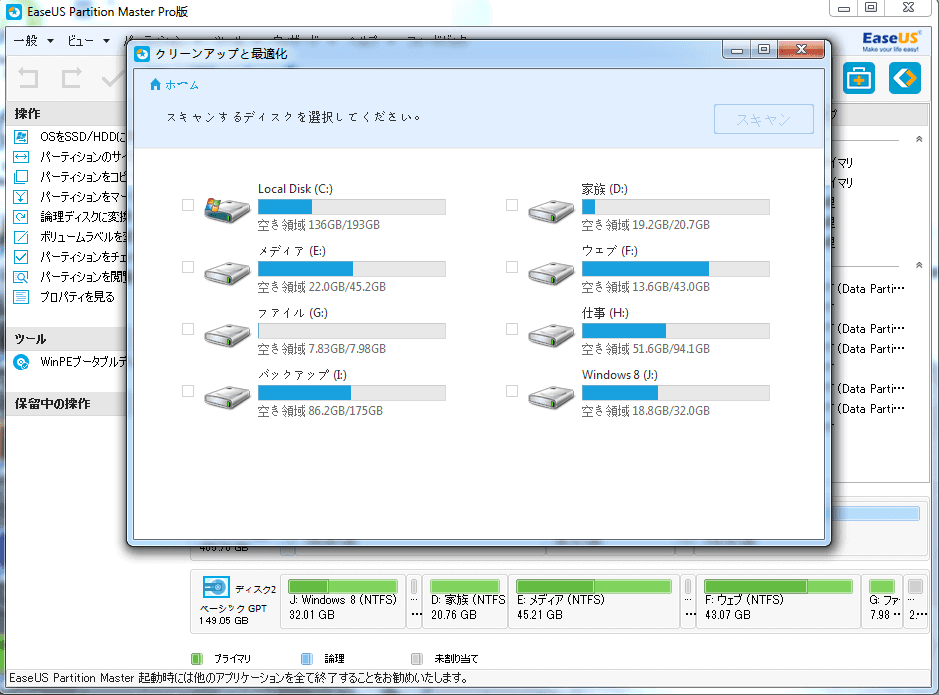
4.「ディスク最適化」を選んで、ディスクずつ最適化することが可能です。パソコンをスピードアップさせます。
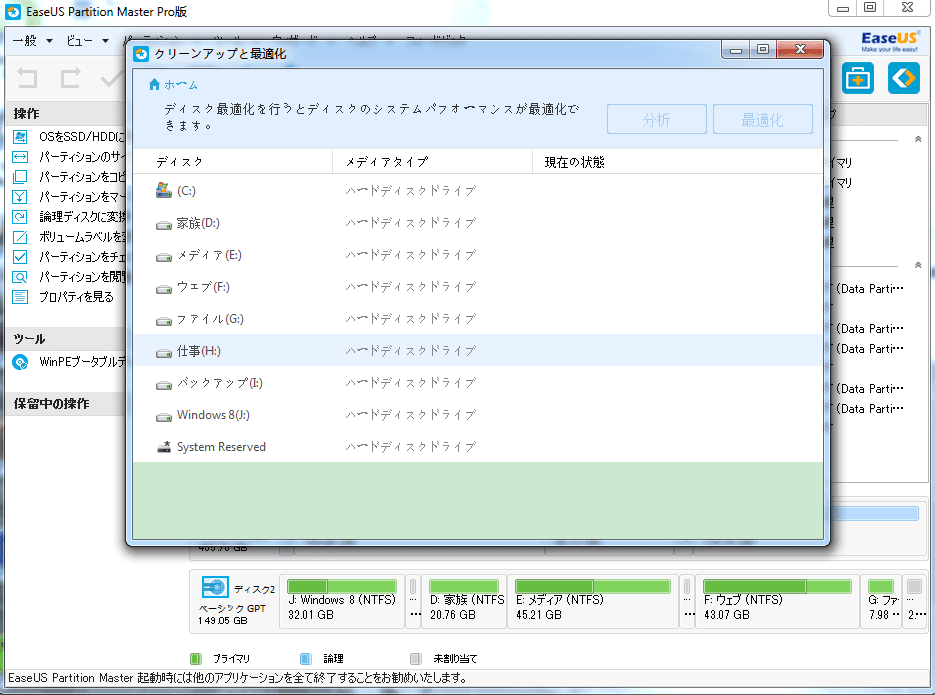
ステップ2.ドライブCの容量を拡張する
直接に後述のリンクページに移動し、ドライブCの容量を拡張することができます。その方法を参照して、同じくこの無料パーティション最適化ツールで実現されますよ。
Windows 10をスピードアップするには?以下の効果的な方法をお試しください。
コンピュータの動作が遅くなるのは、多くのプログラムが同時に実行され、処理能力が奪われ、PCのパフォーマンスが低下することが原因であることがよくあります。ウイルス感染、マルウェア、ハードウェアの問題、メモリ使用量の多さなど、すべてがパソコンの動作を遅くする原因です。
W
高機能なディスク管理

Partition Master Professional
一番使いやすいディスク管理ソフトで、素人でもディスク/ パーティションを自由に変更できます!